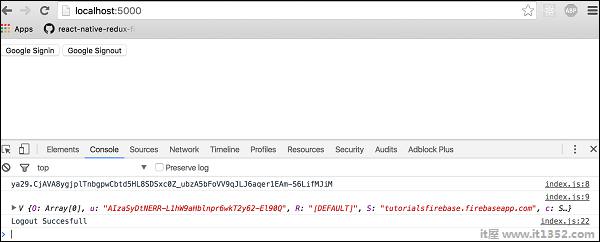在本章中,我们将向您展示如何在Firebase中设置Google身份验证.
打开Firebase仪表板,然后单击左侧菜单中的验证.要打开可用方法列表,您需要单击选项卡菜单中的 SIGN_IN_METHODS .
现在您可以从中选择 Google 列表,启用并保存.
在我们的 index.html 中,我们将添加两个按钮.
<button onclick = "googleSignin()">Google Signin</button> <button onclick = "googleSignout()">Google Signout</button>
在此步骤中,我们将创建Signin和Signout功能.我们将使用 signInWithPopup()和 signOut()方法.
让我们考虑以下示例.
var provider = new firebase.auth.GoogleAuthProvider();
function googleSignin() {
firebase.auth()
.signInWithPopup(provider).then(function(result) {
var token = result.credential.accessToken;
var user = result.user;
console.log(token)
console.log(user)
}).catch(function(error) {
var errorCode = error.code;
var errorMessage = error.message;
console.log(error.code)
console.log(error.message)
});
}
function googleSignout() {
firebase.auth().signOut()
.then(function() {
console.log('Signout Succesfull')
}, function(error) {
console.log('Signout Failed')
});
}刷新页面后,我们可以点击 Google登录按钮触发Google弹出窗口.如果登录成功,开发者控制台将登录我们的用户.
我们还可以单击 Google Signout 按钮从应用程序注销.控制台将确认注销成功.